微博手机版怎么拉黑用户?微博手机版屏蔽某用户教程
百度经验 发布时间:2019-03-29 16:25:39 作者:wsfxzxb  我要评论
我要评论
很多网友问微博手机版怎么拉黑用户?这篇文章主要介绍了微博手机版屏蔽某用户教程,需要的朋友可以参考下
当我们在手机上使用微博时,可能也会不幸遇上一些自己很不喜欢的联系人。他们要么三天两头发广告,要么在自己的微博下恶言恶语,真是令人苦不堪言。那么,微博究竟怎样拉黑用户呢?
微博手机版屏蔽某用户教程
首先,将手机联上网,再点击打开微博。

打开微博的主界面以后,点击右下角的“我”。

然后,点击右上角的设置图标。

打开设置以后,点击进入“屏蔽设置”。

打开屏蔽设置以后,点击“添加屏蔽用户”。

随后选择一个微博用户,再在弹出的对话框中点击“确定”。


至此,指定的用户就被我们拉黑了。

推荐阅读:
以上就是本篇文章的全部内容了,希望对各位有所帮助。如果大家还有其他方面的问题,可以留言交流,请持续关注脚本之家!
相关文章
 最近周杰伦超话做数据一直占据着热搜,由此可见杰伦粉丝是多么的疯狂和炽热。而现在周杰伦超话影响力已经稳居第一了,作为周杰伦的一名老粉,超级开心。下面分享给大家超话2019-07-23
最近周杰伦超话做数据一直占据着热搜,由此可见杰伦粉丝是多么的疯狂和炽热。而现在周杰伦超话影响力已经稳居第一了,作为周杰伦的一名老粉,超级开心。下面分享给大家超话2019-07-23 微博超话其实就是微博超级话题,也是一个知名度和影响力的表现。而现在很多朋友都为自己的爱豆在超话里打榜。还不知道的小伙伴可以看看下文,详细介绍超话打榜教程2019-07-21
微博超话其实就是微博超级话题,也是一个知名度和影响力的表现。而现在很多朋友都为自己的爱豆在超话里打榜。还不知道的小伙伴可以看看下文,详细介绍超话打榜教程2019-07-21 微博评论加强功能是近期上线的,如果你不想自己的评论被其他人骚然的话,可以设置加强保护哦!具体在哪设置,可以看看本站提供的教程2019-07-17
微博评论加强功能是近期上线的,如果你不想自己的评论被其他人骚然的话,可以设置加强保护哦!具体在哪设置,可以看看本站提供的教程2019-07-17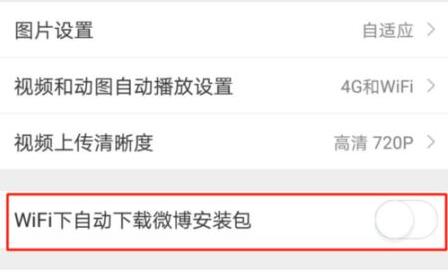 很多APP的功能权限是默认打开,很占内存,比如:微博的自动下载安装包功能?这篇文章主要介绍了微博禁止自动下载安装包教程,一起来看吧2019-05-31
很多APP的功能权限是默认打开,很占内存,比如:微博的自动下载安装包功能?这篇文章主要介绍了微博禁止自动下载安装包教程,一起来看吧2019-05-31 微博app现在已经支持设置微博动态三天可见了,本文中将会带来详细的操作方法介绍,需要的朋友前来本站下载使用2019-04-08
微博app现在已经支持设置微博动态三天可见了,本文中将会带来详细的操作方法介绍,需要的朋友前来本站下载使用2019-04-08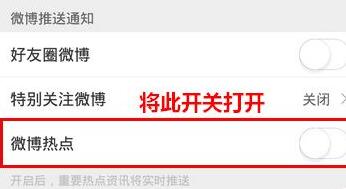 不想错过任何的热点新闻,很多网友问微博怎么开启热点推送?这篇文章主要介绍了微博手机版开启热点推送教程,需要的朋友可以参考下2019-03-29
不想错过任何的热点新闻,很多网友问微博怎么开启热点推送?这篇文章主要介绍了微博手机版开启热点推送教程,需要的朋友可以参考下2019-03-29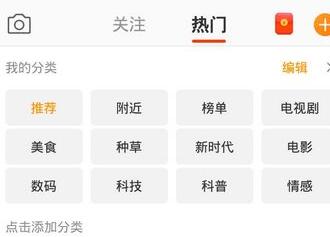 很多网友问微博手机版怎么自定义热门频道?这篇文章主要介绍了微博手机版自定义热门频道教程,需要的朋友可以参考下2019-03-29
很多网友问微博手机版怎么自定义热门频道?这篇文章主要介绍了微博手机版自定义热门频道教程,需要的朋友可以参考下2019-03-29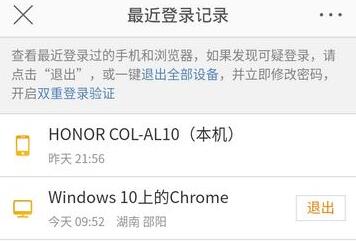 很多网友问微博手机版怎么查看登录记录?这篇文章主要介绍了微博手机版登录记录查询教程,需要的朋友可以参考下2019-03-29
很多网友问微博手机版怎么查看登录记录?这篇文章主要介绍了微博手机版登录记录查询教程,需要的朋友可以参考下2019-03-29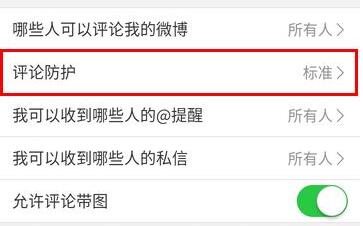 很多网友问微博手机版怎么屏蔽垃圾评论?这篇文章主要介绍了微博手机版屏蔽垃圾评论教程,需要的朋友可以参考下2019-03-29
很多网友问微博手机版怎么屏蔽垃圾评论?这篇文章主要介绍了微博手机版屏蔽垃圾评论教程,需要的朋友可以参考下2019-03-29 微博在近日真实开启了十周年活动,而且各大朋友圈都在疯转相关信息,很多用户表示想要参加活动。接下来,小编就为大家详细的介绍一下2019-08-20
微博在近日真实开启了十周年活动,而且各大朋友圈都在疯转相关信息,很多用户表示想要参加活动。接下来,小编就为大家详细的介绍一下2019-08-20





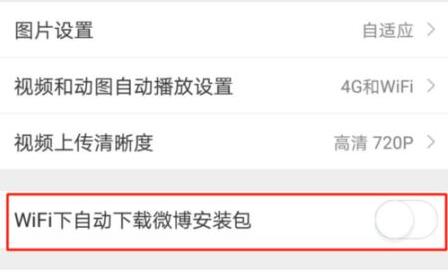

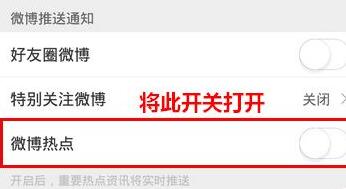
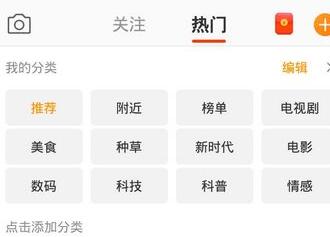
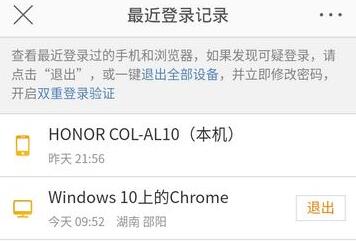
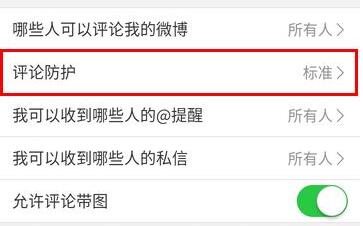

最新评论